Trong quá trình làm việc, chắc hẳn trong nhiều trường hợp chúng ta cần phải sao chép hay copy một hoặc nhiều sheet trong Excel sang các file Excel khác hoặc trong cùng bảng tính Excel đó. Vậy làm thế nào để có thể copy sheet trong Excel một cách nhanh chóng và dễ dàng nhất? Trong bài viết dưới đây, studyexcel sẽ hướng dẫn các bạn các cách copy sheet trong Excel nhé.
1. Cách copy sheet trong cùng một bảng tính Excel
Để có thể copy sheet trong cùng một bảng tính Excel, chúng ta có thể thực hiện một trong ba cách như sau:
Cách 1: Copy sheet trong cùng một bảng tính Excel bằng cách kéo thả
Có lẽ copy sheet bằng cách kéo thả là cách nhanh nhất để sao chép sheet trong cùng một bảng tính. Chúng ta chỉ cần kéo và thả để di chuyển các tập tin từ nơi này sang nơi khác bằng cách chúng ta cần phải kích vào sheet mà chúng ta muốn sao chép rồi nhấn giữ phím Ctrl và kéo sheet này đến vị trí mới rồi thả phím Ctrl là xong
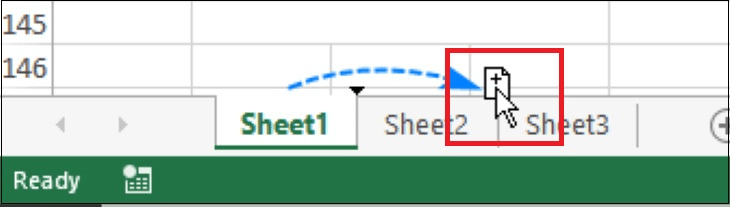
Cách 2: Copy sheet trong Excel từ thanh menu
Để copy một sheet bất kỳ trong một file Excel từ thanh menu bạn cần:
Bước 1: Chuyển đến tab Home > Chọn nhóm tính năng Cells group, chọn vào nút Format. Trong menu xổ xuống chọn Move or Copy Sheet.
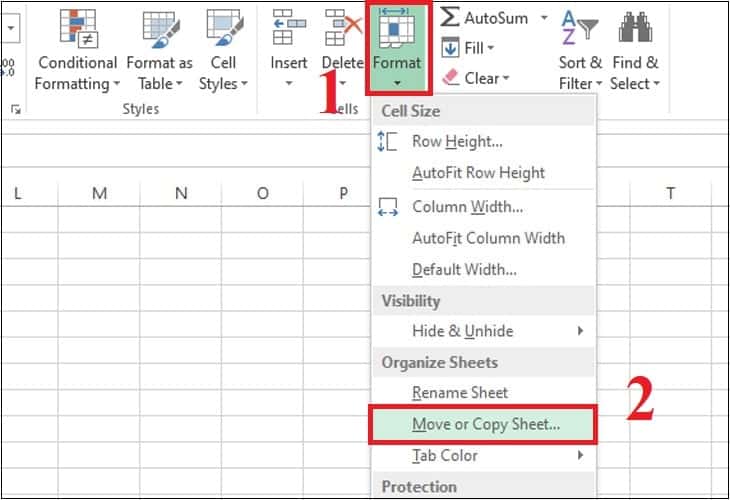
Bước 2: Chọn vị trí muốn đặt sheet đã copy trong ô Before Sheet > Chọn ô Create a copy > Nhấn OK để xác nhận copy sheet.
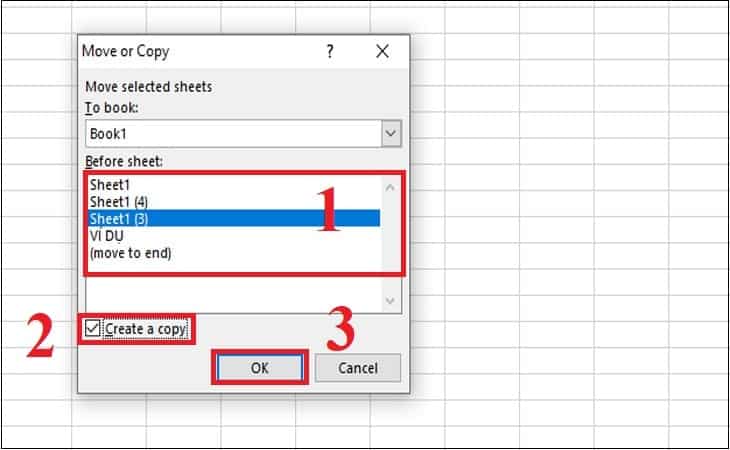
2. Cách copy sheet từ file Excel này sang file Excel khác bằng lệnh Move and Copy
Trong trường hợp nếu chúng ta muốn copy sheet từ file Excel này sang file Excel khác, chúng ta thực hiện các bước như sau:
Bước 1: Mở 1 file Excel chứa sheet bạn muốn di chuyển, nhấn chuột phải vào sheet đó > Nhấn chọn Move or Copy trong bảng tùy chọn hiện ra.
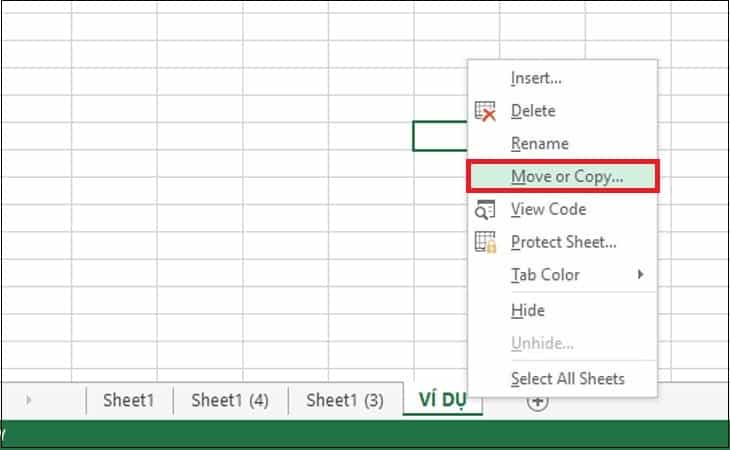
Bước 2: Nhấn chọn vào ô To book để chọn file Excel mà bạn muốn copy sheet đến trong danh sách hiện ra. Sau đó, chọn vị trí muốn đặt sheet copy trong ô Before Sheet > Chọn ô Create a copy > Nhấn OK để xác nhận copy sheet sang file Excel khác.
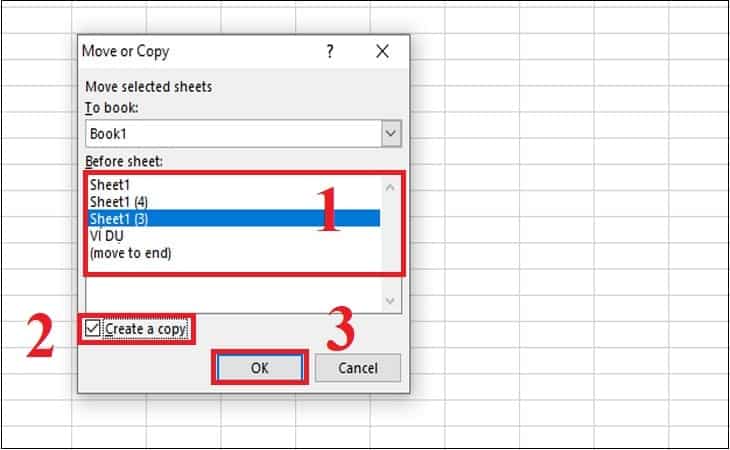
3. Cách copy sheet trong Excel với công thức
Trong trường hợp nếu chúng ta muốn copy sheet trong một bảng tính Excel có chứa các công thức tính thì các tham chiếu của công thức sẽ tự động điều chỉnh trong các trường hợp.
Để các công thức trong các sheet được copy có tham chiếu cùng tên trong file Excel đích thì chúng ta chỉ cần xóa tên file gốc bằng cách sử dụng tính năng Replace All của phần mềm Excel là được và chúng ta thực hiện các bước như sau:
- Bước 1: Trên sheet đã copy, chúng ta tiến hành chọn tất cả các công thức mà chúng ta muốn thay đổi.
- Bước 2: Tiếp theo, chúng ta nhấn tổ hợp phím Ctrl + H để mở hộp thoại Find and Replace và sau đó chúng ta nhấn chọn Replace.
- Bước 3: Khi đó, trong khung trống Find, chúng ta nhập tên của sheet gốc chính xác như trong công thức, chẳng hạn như trong hình minh họa dưới đây sheet có công thức tính toán của file gốc là [Book1].
- Bước 4: Tiếp đó, chúng ta không cần điền gì vào ô Replace with và bấm chọn Replace All là xong
4. Cách copy nhiều sheet trong Excel
Tất cả các cách mà mình nêu trên chỉ cho phép copy một sheet trong Excel tuy nhiên trong một số trường hợp cần copy nhiều sheet chúng ta thực hiện những thao tác sau:
Đầu tiên, chúng ta chọn các sheet liền kề nhau trong file nguồn cần copy rồi kích chuột vào tên sheet đầu tiên sau đó nhấn phím Shift và kích chuột vào tên sheet cuối cùng.
Còn khi chúng ta chọn các sheet không liền kề nhau trong file thì kích chuột vào tên sheet đầu tiên rồi nhấn phím Ctrl và kích chuột vào tên các sheet cần copy.
Sau đó với nhiều sheet được chọn, chúng ta có 2 cách để copy đó là:
- Cách thứ nhất: Chúng ta kích chuột vào bất kỳ sheet nào đã chọn rồi nhấn phím Ctrl và kéo các sheet này đến vị trí mong muốn.
- Cách thứ hai: Chúng ta kích chuột phải vào sheet bất kỳ đã chọn rồi nhấn chọn Copy or Move hoặc chúng ta có thể truy cập Format trên thanh công cụ rồi nhấn chọn Move or Copy Sheet rồi thực hiện các bước tương tự như các cách ở phần 1
Qua bài viết trên đây, chắc hẳn các bạn đã có thể nắm rõ được cách copy sheet trong Excel trong các trường hợp khác nhau. studyexcel hy vọng rằng những chia sẻ trên của mình sẽ thực sự hữu ích đối với các bạn và chúc các bạn thành công trong công việc.
- Hàm MOD trong Excel: Công Thức và Cách sử dụng hàm MOD trong Excel đầy đủ có ví dụ
- Hướng dẫn cách tách số ra khỏi chuỗi trong excel có ví dụ minh họa cụ thể
- Hướng dẫn cách xuống dòng trong Excel có ví dụ minh họa cụ thể
- Hướng dẫn cách kiểm tra lỗi bàn phím laptop có hình ảnh minh họa cụ thể
- Hướng dẫn cách sử dụng conditional formatting để định dạng có điều kiện
- Hướng dẫn cách khóa giá trị trong Excel có ví dụ minh họa cụ thể
- Hướng dẫn cách sử dụng hàm tính lũy thừa trong Excel có ví dụ minh họa đầy đủ
- Hàm Hlookup trong Excel: Công Thức và Cách dùng Hlookup trong Excel đầy đủ có ví dụ





